Hostwinds Tutorials
Zoekresultaten voor:
Inhoudsopgave
Schakel AutoSSL in in CentOS Web Panel
Trefwoorden: CentOS Web Panel, SSL
SSL-coderingscertificaten zijn een prevalente methode om uw site te beveiligen. Centos Web Panel (CWP) helpt bij het automatiseren van SSL-certificaten voor domeinen op uw server. Dit artikel wordt gedetailleerd hoe Autosl in het Centos-webpaneel inschakelt.
Belangrijke notitie:
Deze methode geeft problemen Laten we SSL -certificaten coderen.Als u weet dat u een hoger validatieniveau nodig hebt dan de certificaten die worden verstrekt door Let's Encrypt, moet u een SSL -certificaat verkrijgen dat geschikt is voor uw behoeften.
AutoSSL inschakelen voor een domein
Voordat we de AutoSSL-functie daadwerkelijk voor een van onze domeinen kunnen gebruiken, moeten we deze eerst configureren. Houd er rekening mee dat u AutoSSL moet inschakelen voor elk nieuw domein dat wordt toegevoegd.
Stap 1: Meld u aan bij CentOS Webpaneel
U kunt inloggen op CentOS -webpaneel door te navigeren naar het IP -adres van uw server met behulp van poort 2030. Het ziet er zoiets uit: 192.168.1.183:2030
Eenmaal ingelogd, zou u uw CWP-dashboard.
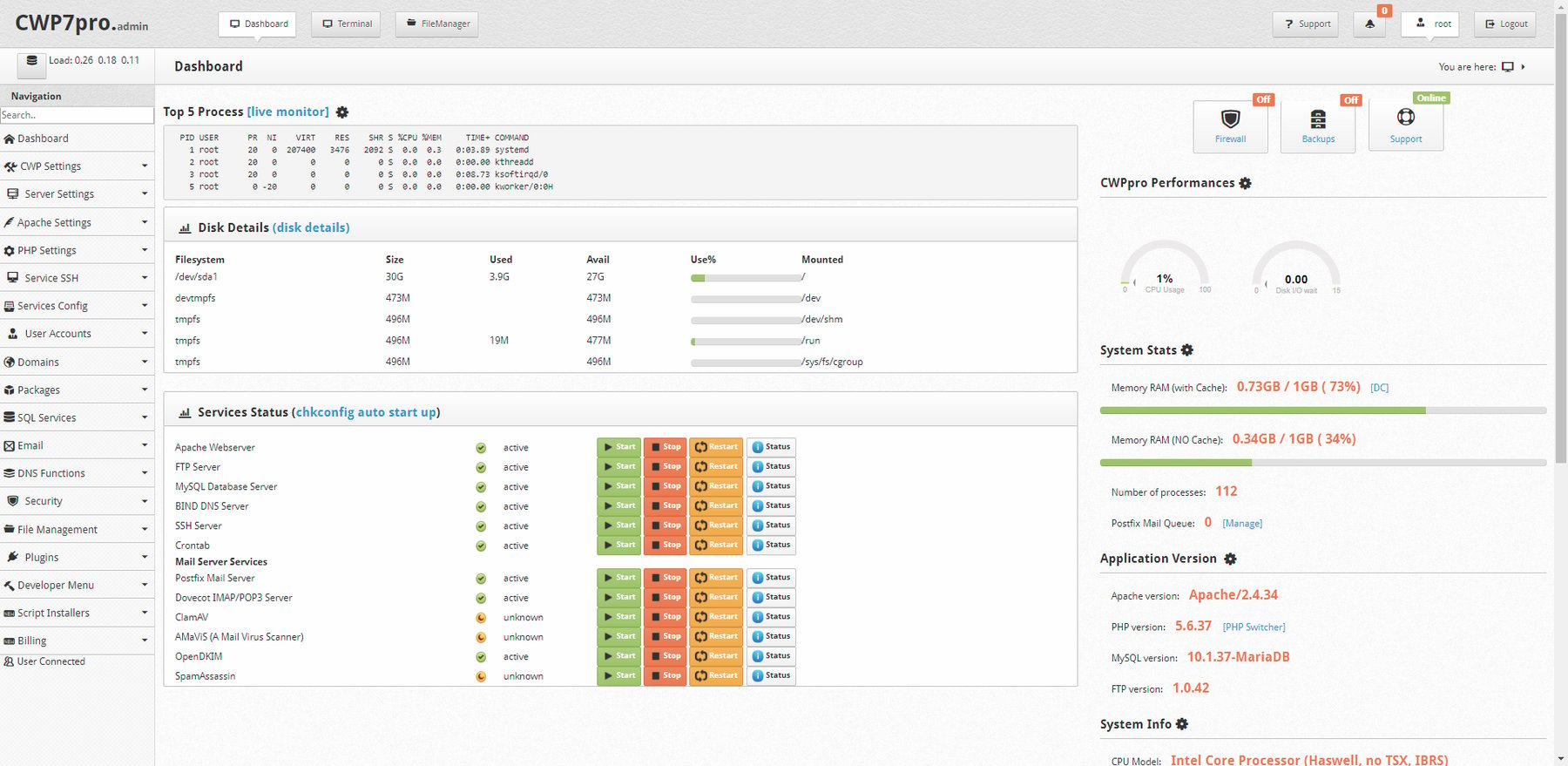
Stap 2: Toegang tot SSL -certificatenmodule
Klik op het vervolgkeuzemenu met de titel Webserver -instellingen, Klik vervolgens op SSL-certificaten.Dit brengt u naar de SSL -certificaatmodule.


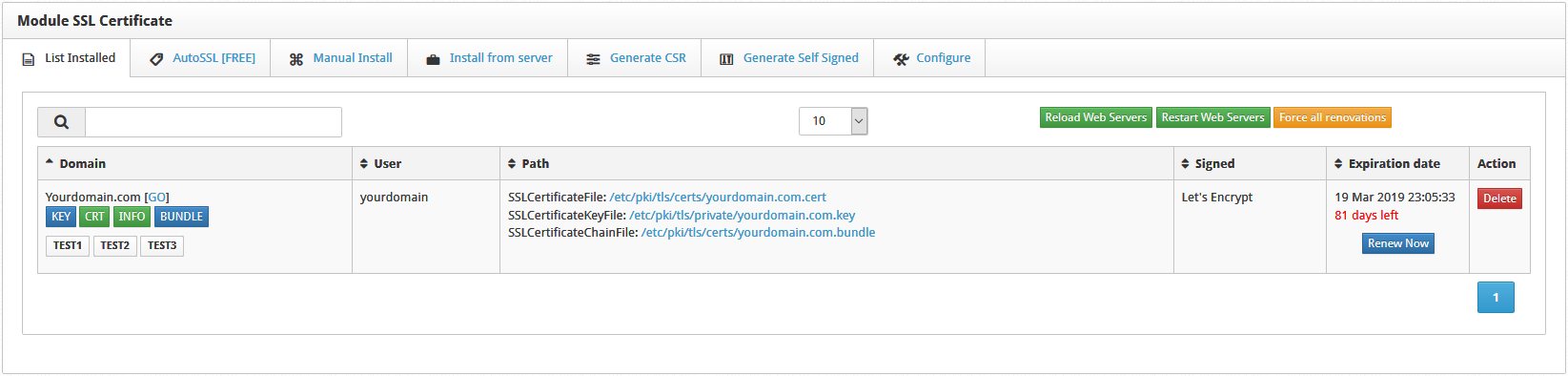
Stap 3: Toegang tot autossl (gratis)
Bovenaan de module zie je een tabblad getiteld AutoSSL (GRATIS) .Klik op het tabblad.
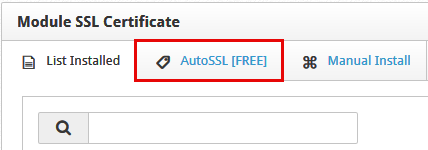
Stap 4: Domein inschakelen
Selecteer de gebruiker die het domein beheert waarvoor u AutoSSL inschakelt. Selecteer vervolgens het domein dat u wilt inschakelen. Er zal een vertraging zijn terwijl CentOS Web Panel achtergrondprocessen uitvoert om te bepalen of het domein gekwalificeerd is om te worden ingeschakeld. Houd er rekening mee dat de selectie van domeinen wordt gekleurd op basis van hun status.
- Groen: het domein heeft een actief certificaat geïnstalleerd.
- Wit: De status is momenteel onbekend of is momenteel geselecteerd en heeft geen certificaat uitgegeven, maar blijft in aanmerking komen.
- Rood: het domein kan geen certificaat ontvangen.
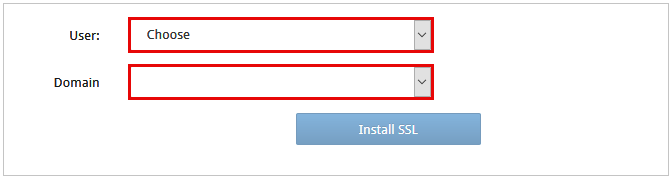
Stap 5: Installeer SSL
Klik Installeer SSL om het SSL -certificaat op het domein te installeren.Bovendien zal deze actie AutoSSL automatische verlenging mogelijk maken.

U ontvangt een Geslaagd melding in de rechterbovenhoek van de pagina wanneer deze is voltooid.
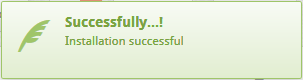
Stap 6: Auto-verlenging inschakelen
Nadat u de SSL met succes hebt geïnstalleerd, klikt u op de Configureer tabblad op de SSL-module bladzijde. Dit brengt u naar het Waarschuwingen en automatisch vernieuwen configuraties tabblad.
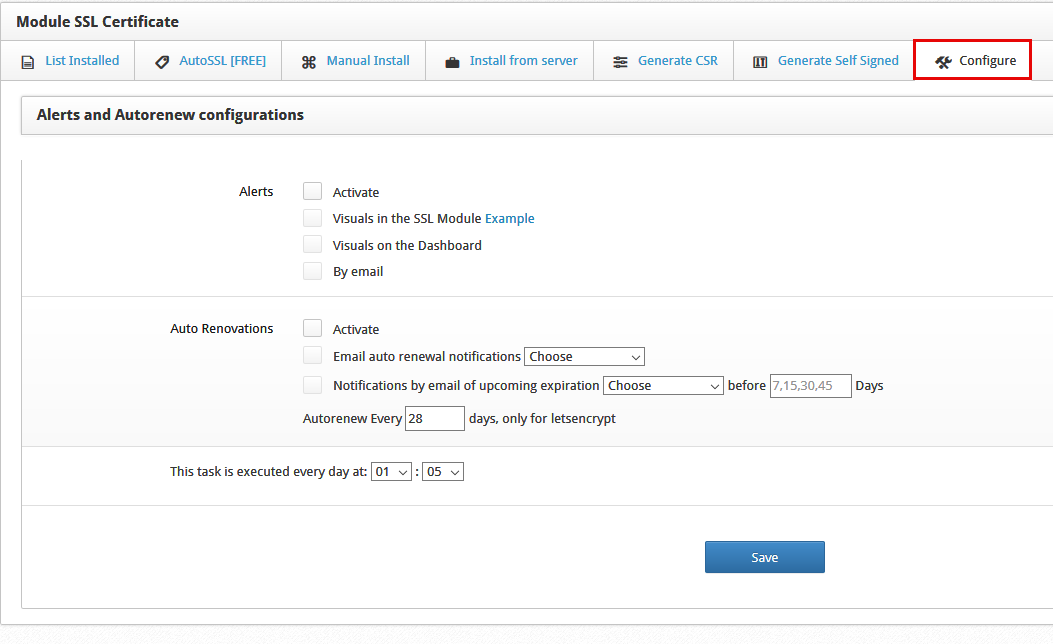
Stap 7: Activeer Auto-Vernieuwing
Controleer de Activeren box en laat andere instellingen hetzelfde. Klik Opslaan om veranderingen door te voeren. Ten slotte krijgen uw domeinen automatisch nieuwe certificaten.
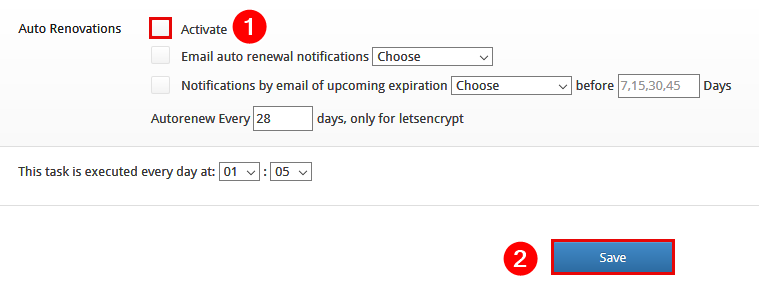
Gefeliciteerd! U hebt Autosl en Auto-verlenging ingeschakeld!
Geschreven door Hostwinds Team / december 29, 2018
